使用 Azure AI Video Indexer 進階影片設定編製影片索引時,您可以檢視觀察人物的特定服裝。 影片中的深入分析提供了重要人員被突出呈現和清晰可見的時刻。 其中包括人員座標、時間戳和鏡頭框架。 此洞察實現高品質的影片內頁面廣告。 例如,其中相關服裝廣告會與影片中檢視的特定時間相符。
本文討論如何查看精選服裝的深入見解,以及這些精選服裝圖片是如何進行排序的。
檢視簡介影片
您可以觀看以下短片,其中介紹了如何查看和使用服裝特色分析。
檢視精選服裝
選擇 [進階選項] -> [進階影片] 或 [進階影片 + 音訊預設] (在 [影片 + 音訊索引] 之下) 來為檔案編製索引時,可使用挑選服裝的見解。 標準索引編製不包含這個深入解析。
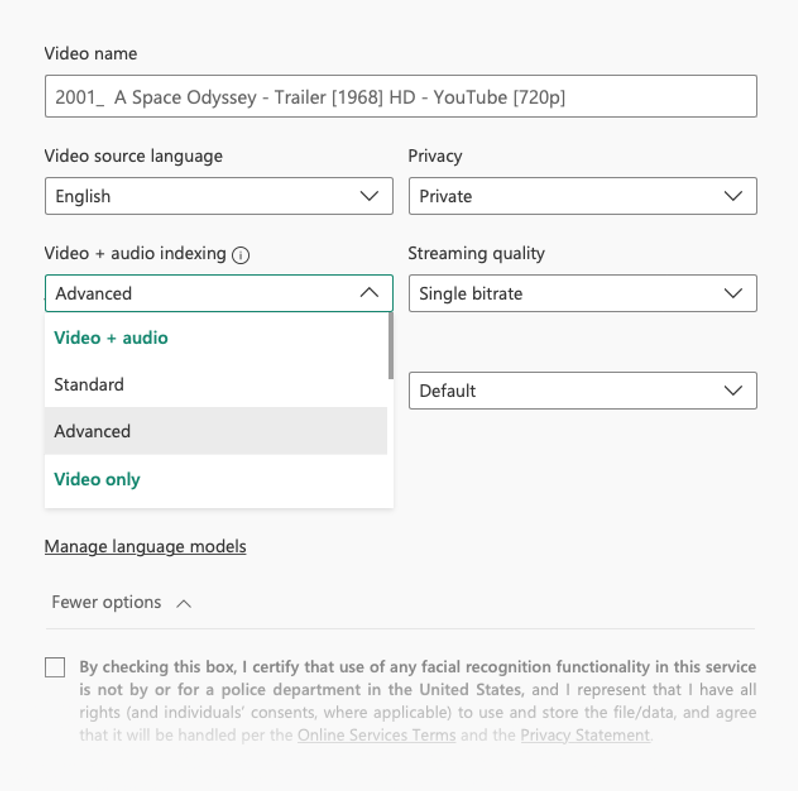
特定服裝影像會根據以下一些因素進行排名:影片的關鍵時刻、人物出現的持續時間、文字型的情緒和音訊事件。 深入解析提供了每個場景中排名最高的畫面,使您能夠在整個影片的每個場景中製作情境相關的廣告。 JSON 檔案會根據影片場景的順序進行排序,每個場景的結果都是選擇最高評分的畫面。
注意
精選服裝洞察只能從工件檔案檢視,無法在 Azure AI 影片索引器網站中找到。
- 在右上角,選取以下載成品 ZIP 檔案:[下載] ->[成品] (ZIP)
- 開啟 [
featuredclothing.zip]。
.zip 檔案包含兩個物件:
featuredclothing.map.json- 檔案包含每個精選服裝的項目,具有以下屬性:-
id– 排名索引 ("id": 1是最重要的服裝)。 -
confidence– 精選服裝的分數。 -
frameIndex– 服裝的最佳框架。 -
timestamp– 對應於 frameIndex。 -
opBoundingBox– 人物的邊界框。 -
faceBoundingBox– 人臉的週框方塊 (如果偵測到)。 -
fileName– 儲存服裝最佳畫面的位置。 -
sceneID- 場景出現的地方。
具有
"sceneID": 1的精選服裝範例。"instances": [ { "confidence": 0.07, "faceBoundingBox": {}, "fileName": "frame_100.jpg", "frameIndex": 100, "opBoundingBox": { "x": 0.09062, "y": 0.4, "width": 0.11302, "height": 0.59722 }, "timestamp": "0:00:04", "personName": "Observed Person #1", "sceneId": 1 }-
featuredclothing.frames.map– 此資料夾包含展示服裝的最佳影像,對應至fileName中每一個範例的featuredclothing.map.json屬性。
限制和假設
重要的是要注意精選服裝的限制,以避免或減輕由低品質或低相關性影像產生的誤判影響。
- 特色服裝的前提是在觀察對象的深入見解中能夠找到穿著該服裝的人。
- 如果未偵測到穿著指定服裝的人物臉部,結果就不會包含臉部識別框。
- 如果影片中的人員穿著不止一套服裝,則演算法會將其最佳服裝選取為單一精選服裝影像。
- 擺好姿勢後,追蹤會加以最佳化,以處理最常以正面出現的受觀察人員。
- 當人員重疊時,可能會發生錯誤的偵測。
- 包含模糊人員的畫面較容易產生低品質的結果。
如需詳細資訊,請參閱被觀察人員的限制。